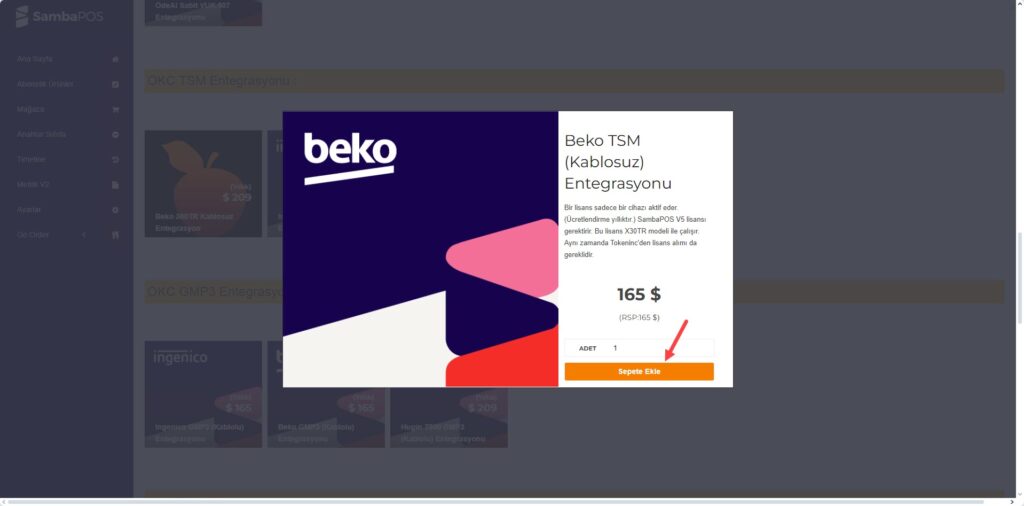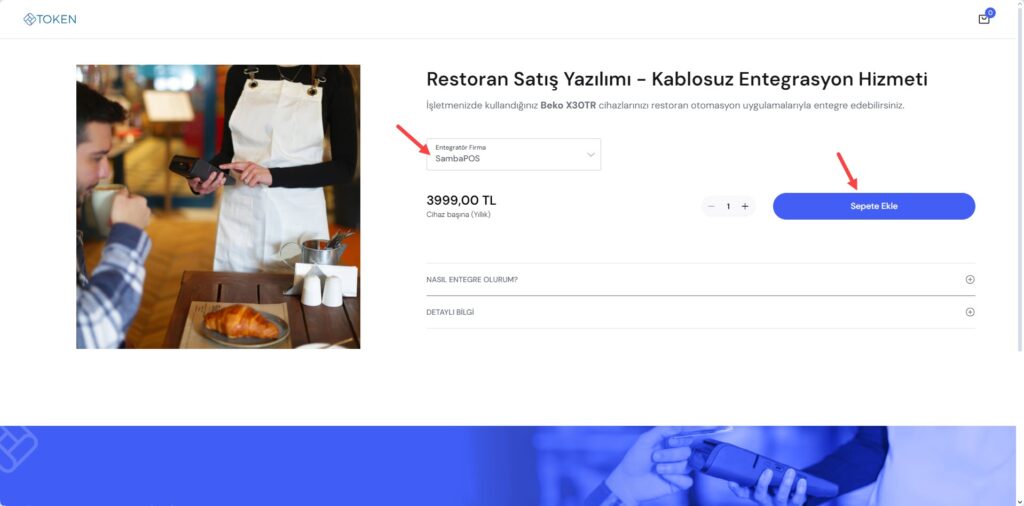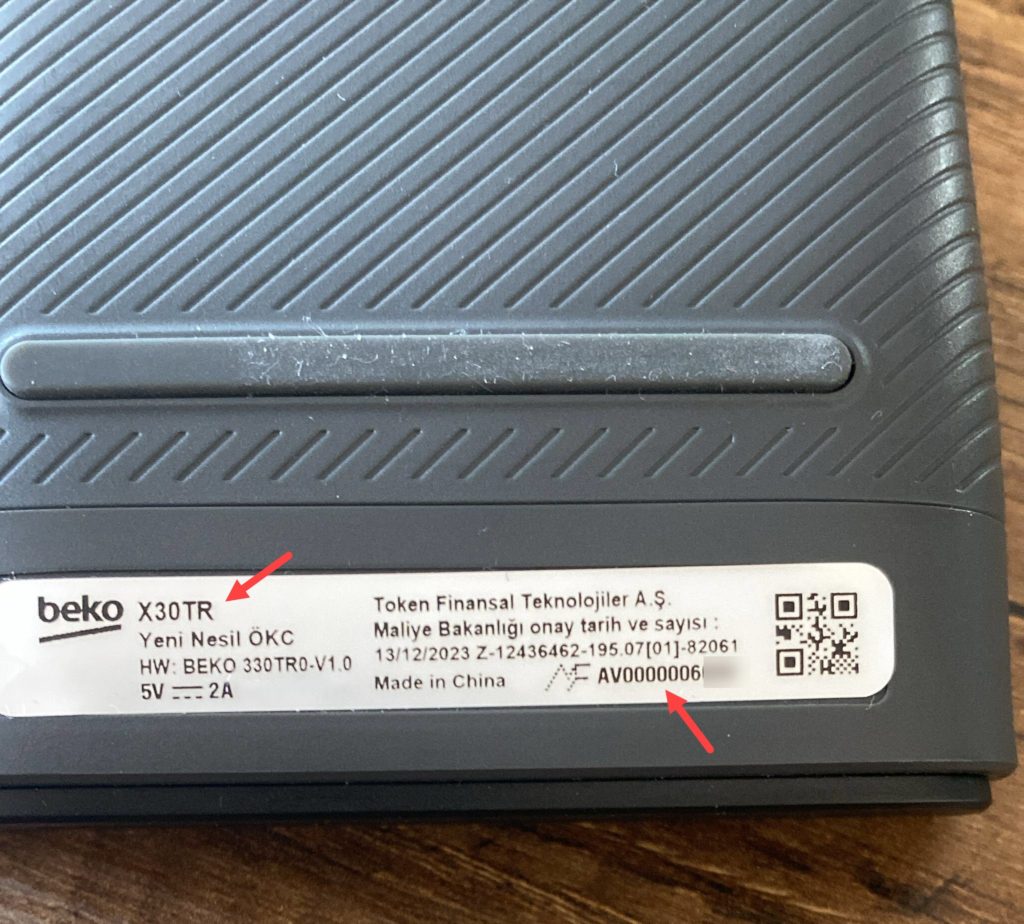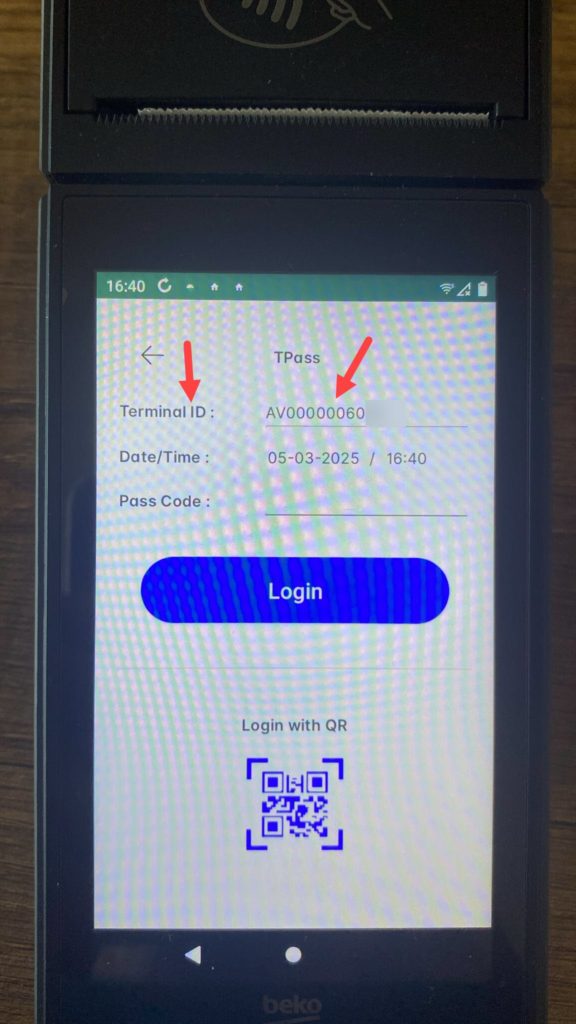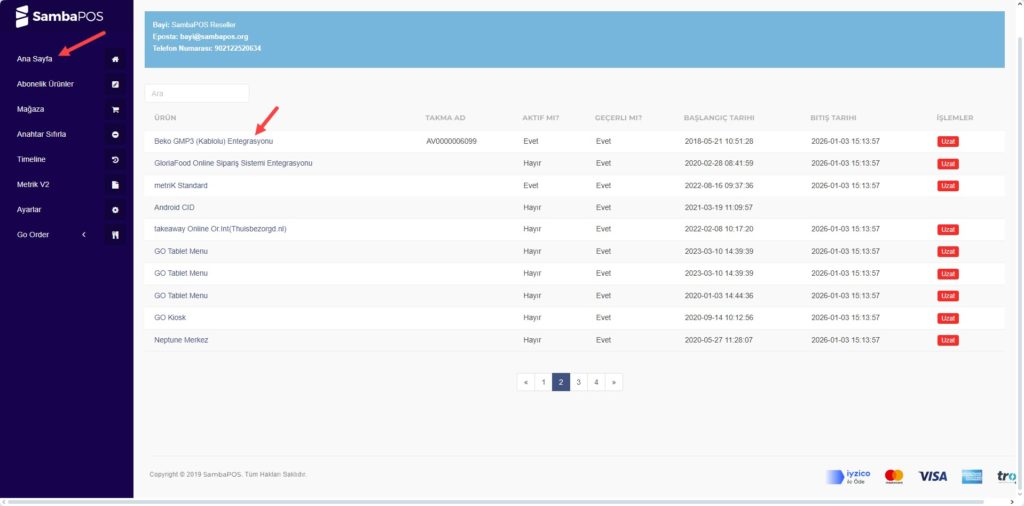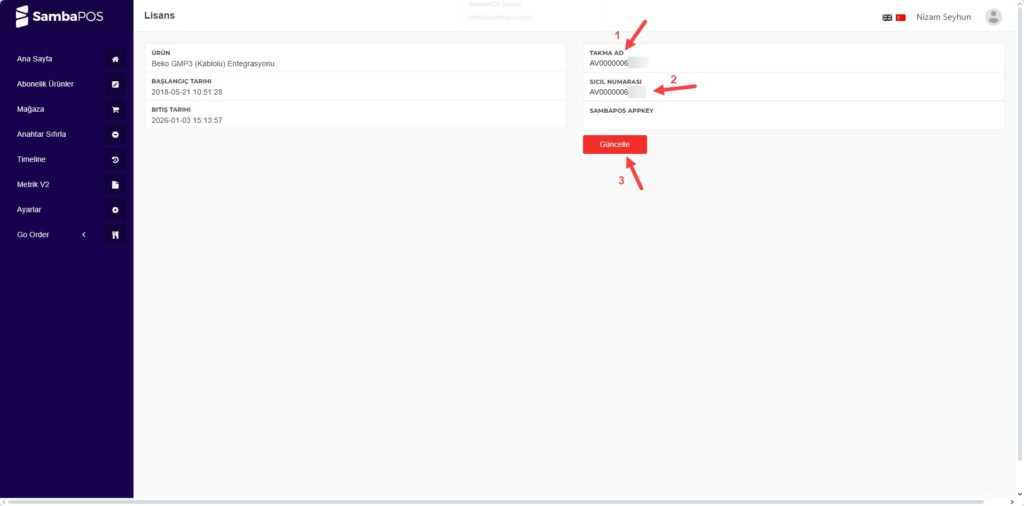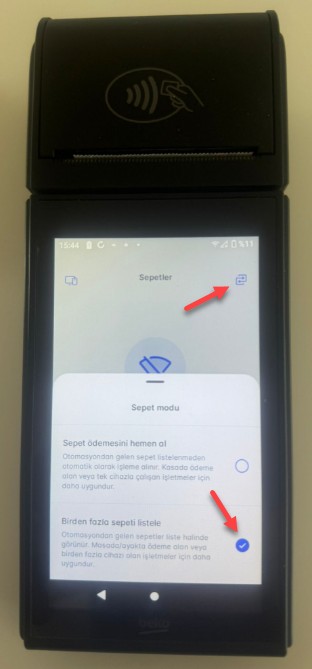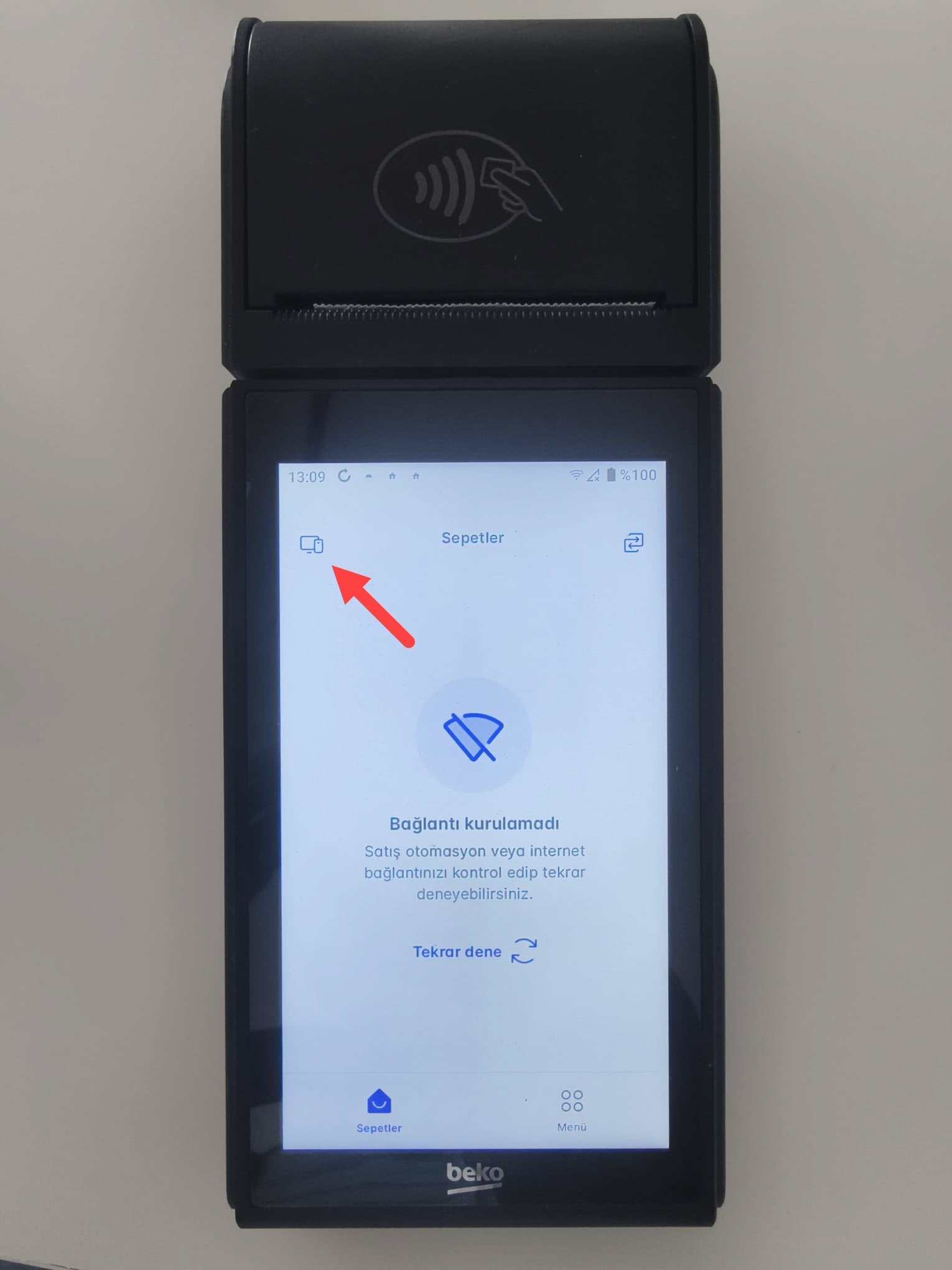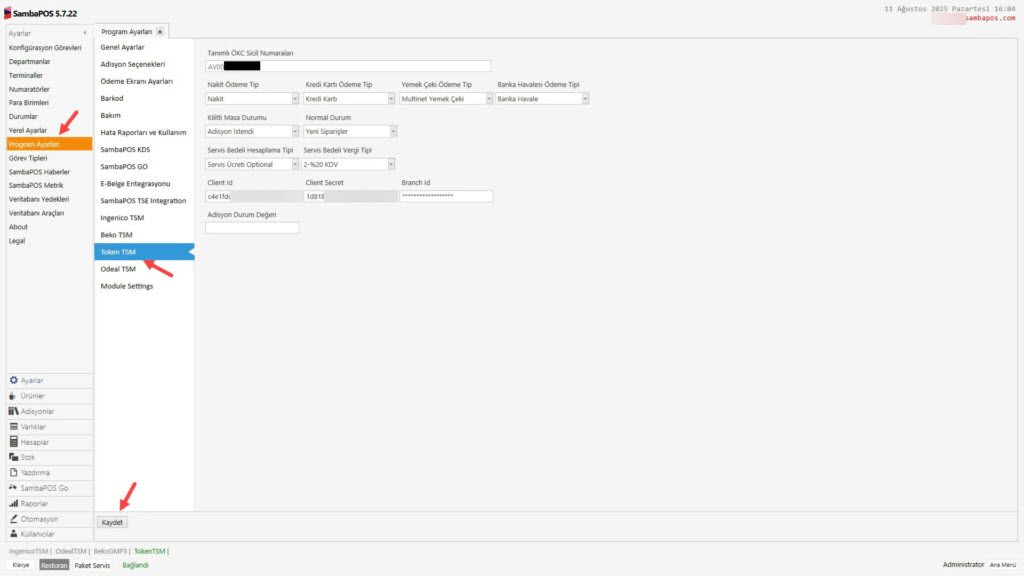6.41. Beko X30TR TSM Kablosuz Entegrasyon Nasıl Yapılır?
Bu dökümanda Beko X30TR cihazı için SambaPOS 5.7.22 ve üzeri versiyonlarda çalışan yeni nesil kablosuz entegrasyonun nasıl yapılacağı anlatılmaktadır.
X30TR TSM entegrasyon çalışma şekli için linkte paylaşılan videoyu inceleyebilirsiniz.
https://www.youtube.com/watch?v=v9r-KNs5CKo
1. SambaPOS X30TR TSM Entegrasyon Lisansının Alınması
cp.sambapos.com daki hesabınıza giriş yaparak Mağaza Bölümü’nden Beko TSM (Kablosuz) Entegrasyonu lisansı satın almalısınız.
2. Beko Tarafında X30TR TSM Entegrasyon Lisansının Alınması
Aşağıdaki linkte kayıt olduktan sonra Entegratör Firma olarak SambaPOS u seçip ödemeyi tamamlayın.
https://appstore.tokeninc.com/urunler/dea59d39-8687-450e-a3cd-80a893d60f55
3. X30TR Cihazının Sicil Numarasının cp.sambapos.com a Kaydedilmesi
cp.sambapos.com daki hesabınıza giriş yaparak Anasayfa‘da Lisanslar Bölümü’nden Beko TSM (Kablosuz) Entegrasyonu lisansını bulup üzerine tıklayın ve açılan ekranda Sicil Numarasını ilgili alanlara yazın.
Önemli Not:
Cihaz Sicil No yu 2 farklı şekilde öğrenebilirsiniz;
a) Cihazın arkasındaki etiketin sağ alt köşesinde AV ile başlayan numaradır;
b) Cihazda Menü > Ayarlar > Servis Ayarları Ekranı > Terminal Id alanında;
İlgili alanlara cihazınızın Sicil Numarasını girdikten sonra Güncelle butonuna tıklayın.
4. SambaPOS’un Yeniden Lisanslanması
Aşağıdaki linkte anlatıldığı gibi SambaPOS’un lisanslama işlemini gerçekleştirmeniz gerekmektedir.
https://kb.sambapos.com/2-5-sambapos-5-5-ve-uzeri-versiyonlarda-lisanslama-nasil-yapilir/
5. SambaPOS’da KDV’lerin Tanımlanması
Buradaki dokümanın 8. SambaPOS Ayarları başlığında anlatıldığı şekilde SambaPOS’da KDV tanımlamalarını gerçekleştirmeniz gerekmektedir.
Önemli Not:
KDV Tanımsız Ürünleri görebileceğiniz raporu aşağıdaki linkteki dokümanda bulabilirisniz;
6. DLL Dosyalarının Taşınması
SambaPOS tamamen kapalıyken, SambaPOS un yüklü olduğu ana klasörde bulunan Integrations adlı klasördeki aşağıda ismi belirtilen dosyaları kopyalayıp SambaPOS un yüklü olduğu Ana Klasöre yapıştırın;
MQTTnet.dll
RabbitMQ.Client.dll
Samba.Integration.TokenTSM.dll
7. X30TR Cihaz Ayarları
Cihazda yazılım güncelleme işlemini tamamlayın;
Menü > Ayarlar > Yazılım Güncelleme
Güncelleme işleminden sonra aşağıdaki işlemi yapın;
Menü > Satış Uygulamaları > TokenX Connect Ekranına girilir
Sağ üst görselde belirtilen ok işaretleri ikonuna basılarak Birden fazla sepeti listele tiki işaretlenir.
Sol üst kısımda bulunan bilgisayar ve telefon ikonuna basılarak QR kodu açılır bu QR kodu telefondan okutularak çıkan kod not alınır.
Bu kod iki kere tekrarlanır sadece baştan başlayıp ilk _ işaretine kadar yani kırmızı ile işaretlediğimiz kısım branch id olur bunu not olarak alın SambaPOS ayarlarında bu koda ihtiyaç olacak.
0eea3e94-****-****-****-************_0eea3e94-****-****-****-************_AV00000*****
8. Program Ayarları Token TSM Ayarı
Ana Menü > Yönetim > Ayarlar > Program Ayarları > Token TSM;
İlgili alanları görseldeki gibi doldurun.
Burada Client Id ve Client Secret ID sabittir, Branch ID ise size QR kodu okuttuğunuzda oluşturulan (yukarıda 7. X30TR Cihaz Ayarları adımında kırmızı renkle belirtilen) kodu kullanmalısınız.
Branch ID: QR Koddan alınan kısmı yazmanız gerekir.
Gerekli düzenlemeleri tamamladıktan sonra Kaydet butonuna tıklayın.
9. Adisyonu X30TR Cihazına Göndermek İçin Gerekli Durum – Otomasyon – Komutu – Eylem ve Kuralların Eklenmesi
Bu adımda yapılması gereken işlemler aşağıdaki dökümanda detaylı bir şekilde anlatılmaktadır;
https://kb.sambapos.com/6-41-1-x30trye-gonder-eylem-kurallari
Ayrıca bu linkteki Import dosyasını SambaPOS’da;
Ana Menü > Yönetim > Ayarlar > Veritabanı Araçları > Araçlar > Araçlar > Dosyadan Al diyerek bu aşamada gerekli olan öğeleri Import olarak da içeri alabilirsiniz.
ÖNEMLİ NOT:
X30TR cihazlarda TSM Entegrasyonunda sorgu yapabilmek için Menü > Satış Uygulamaları > TokenX Connect Ekranına girilir ve her sipariş girilmesinden sonra Yenile butonuna tıklanarak yeni adisyonlar çekilir.